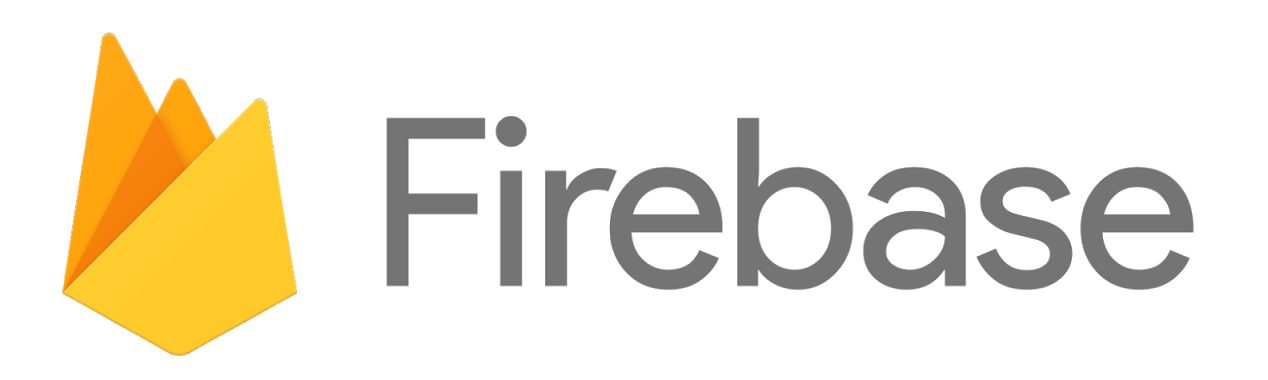
Firebase merupakan platform yang menyediakan berbagai layanan layaknya sebagai Back-End aplikasi kita. Pada postingan ini saya akan membahas bagaimana cara mengintegrasikan salah satu layanan dari Firebase, yaitu Firebase Analytics.
Firebase Analytics merekam kegiatan dari aplikasi kita saat digunakan oleh pengguna. Ada 2 macam informasi yang direkam:
- Events: Apa yang terjadi pada aplikasi, seperti apa yang di-klik oleh pengguna, terjadinya error, dan lain-lain
- User Properties: Atribut yang kita gunakan untuk mendeskripsikan basis penngguna aplikasi kita, seperti setelan bahasa maupun lokasi.
Pada dasarnya, Firebase Analytics secara otomatis merekam beberapa Event dan User Properties, sehingga kita tidak perlu kode tambahan untuk melakukannya.
1. Setup Firebase SDK
Sebelum mulai, harap pastikan beberapa hal berikut:
- Pastikan minimum API untuk app yang dibuat adalah 2.3(Gingerbread) keatas dan juga menggunakan Google Play Services versi 9.4.0 keatas.
- Sudah menginstall Google Repository dari SDK Manager
- Android Studio versi 1.5 keatas
Setelah semua sudah sesuai, langkah pertama, kita tambahkan Firebase ke dalam project kita:
- Buat project di Android Studio seperti biasa.
-
Buat Project baru di Firebase Console. Set nama project dan negara.
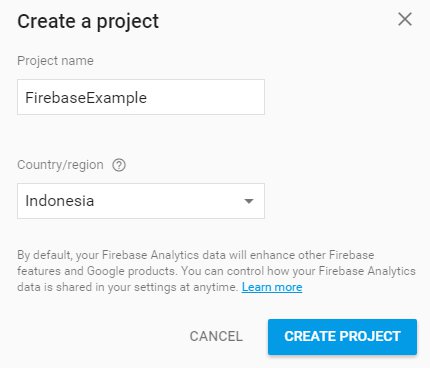
-
pilih Add Firebase to your Android app, masukkan package name dari aplikasi kita & SHA-1. untuk mendapatkan SHA-1 bisa lihat disini.
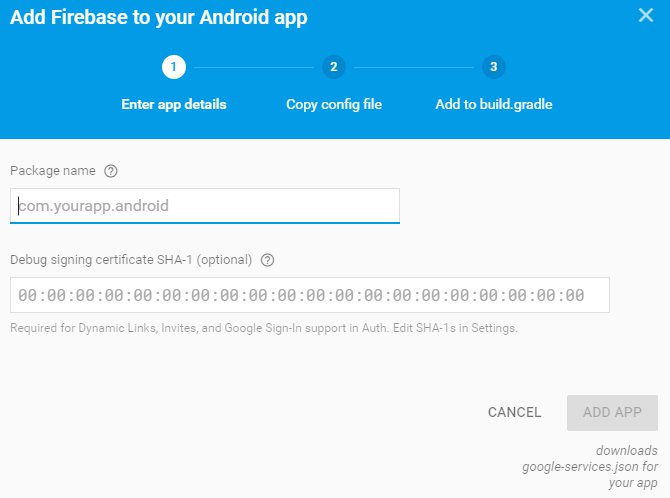
-
Setelah itu kita akan otomatis mengunduh
google-services.json.Taruh file tersebut ke dalam folderappdi project android kita.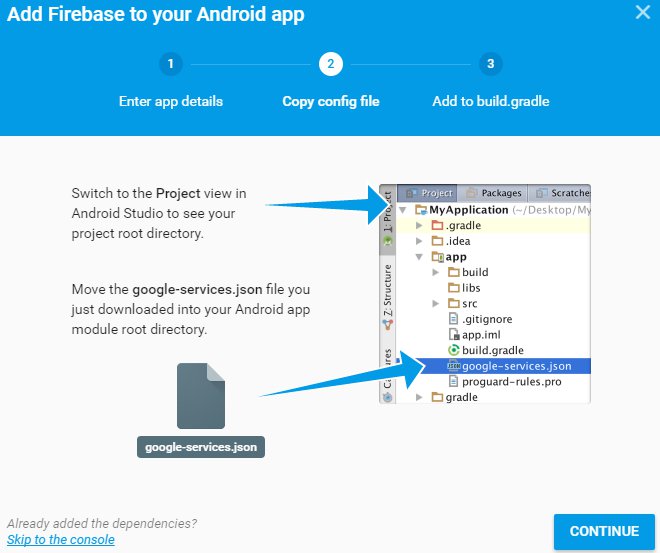
- Tambahkan dependency firebase ke project kita. Pada Project-level
build.gradle:
buildscript {
dependencies {
// tambahkan baris ini
classpath 'com.google.gms:google-services:3.0.0'
}
}- tambahkan plugin pada App-Level
build.gradle
// taruh di baris paling bawah
apply plugin: 'com.google.gms.google-services'- Klik Finish pada wizard Firebase, lalu sync Gradle di Android Studio untuk mendownload plugin yang sudah kita tambahkan.
2. Setup Firebase Analytics
Pada langkah sebelumnya kita sudah menginstall Firebase SDK ke aplikasi kita, sekarang kita akan setup untuk dapat menggunakan Firebase Analytics.
- Pada App-Level
build.gradle, tambahkan dependency dari Firebase Analytics. Untuk list dependency lainnya dari firebase bisa dilihat disini.
compile 'com.google.firebase:firebase-core:9.2.0'- Pada
Application Classdari aplikasi kita, deklarasikan object bertipeFirebaseAnalytics.
private FirebaseAnalytics mFirebaseAnalytics;- Inisialisasikan object tersebut pada method
onCreatediApplication Class
mFirebaseAnalytics = FirebaseAnalytics.getInstance(this);- Berikut tampilan kode langkap dari
Application Class.
public class FirebaseExample extends Application {
private FirebaseAnalytics mFirebaseAnalytics;
@Override
public void onCreate(){
super.onCreate();
mFirebaseAnalytics = FirebaseAnalytics.getInstance(this);
}
}Done!
Dengan ini kita sudah mengintegrasikan Firebase Analytics pada aplikasi android kita. Kita bisa melihat grafik penggunaan aplikasi kita pada sesi Analytics di console Firebase. Perlu diperhatikan, butuh sekitar 1x24 jam untuk grafik dapat aktif sejak kita mengintegrasikannya, sehingga saat kita membukanya akan terlihat seperti tampilan dibawah.
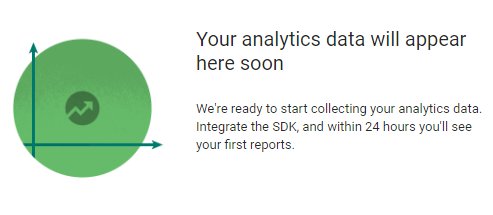
Data grafik yang sudah muncul akan terlihat seperti ini.
Untuk lebih jelasnya, silahkan lihat repo FirebaseExample di GitHub.

